- �y�����z�F���S����
- �yOS�z�FWindows2000�EXP�iWindows7�����10�œ���m�F�ς݁j
- �yCPU�z�FMMX�ESSE�ESSE2�ɑΉ��������́iPentium4�ȏ�j
- �y�������z�F2GB�ȏ�
- �yHDD�z�F�e��5GB�ȏ�𐄏�
- �y�O���t�B�b�N�z�F�𑜓x800 x 600�ȏ�
- ��AMV3�r�f�I�R�[�f�b�N�EDirectX�����^�C�����K�v

AmaRecCo�i�A�}���R�R�j�Ƃ�amaman�����J�����Ă���A�}���`�X���b�h�ɑΉ������Ǝ��̍����ȓ��戳�k�G���W���uAMV4 �r�f�I �R�[�f�b�N�v�𗘗p���āA��͂�PC�ł����ׂ��������Ƀ��A���^�C���ň��k�������s���Ȃ���A�f�X�N�g�b�v���L���v�`���[�ł���PC��ʘ^��\�t�g�ł��B�����Ȃ̂ɍ����\�����삪�y���̂������ŁA���ł������̃��[�U�[�Ɏg�p����Ă��܂��B
�}�E�X�h���b�O�����͈́A���邢�͎w�肵���E�B���h�E��A�܂��̓f�X�N�g�b�v�S�̂ȂǁA�I���ł���^��͈͂��L�x�ł��B�����^�����ɍs�����Ƃ��ł�����A�^�撆�̃A�v���̓�������������Ȃ����߂̕��U�����@�\�Ƃ����D�ꂽ�@�\�����ڂ��Ă��܂��B���̂ق��ɂ����Ȃ荂�x�ȋ@�\�𑽐����ڂ��Ă��܂��B
�ᕉ�S�ō��掿�ȓ�����A�����Ŏ����ł���f�X�N�g�b�v�^��c�[���A�}���R�R�_�E�����[�h�����Ŏ�ɓ��ꂽ�����͑����ł��傤�B����ŁA�����AmaRecCo�����Ń_�E�����[�h���@�Ƃ��X�X���̐ݒ�ɂ��ďЉ�܂��B

VideoProc Converter - ���S�҂��g���₷���č��@�\�ȓ���^��\�t�g
![]() �Q�[�����������^�悷�邱�Ƃ͖ܘ_�AYouTube�E�j�R�j�R����EFC2����Ȃǂ̃��C�u����APC�̑���Ȃǂ��^��ł���B
�Q�[�����������^�悷�邱�Ƃ͖ܘ_�AYouTube�E�j�R�j�R����EFC2����Ȃǂ̃��C�u����APC�̑���Ȃǂ��^��ł���B
![]() �֗��ő��ʂȕҏW�@�\��������B�^�扺����̃T�C�Y�ύX�A�t�B���^�[�A�������lj��Ȃǂ�…
�֗��ő��ʂȕҏW�@�\��������B�^�扺����̃T�C�Y�ύX�A�t�B���^�[�A�������lj��Ȃǂ�…
![]() CPU�g�p�ʂ����Ȃ��āA�y���Q�[��������^�悵�A�Đ��ł���B
CPU�g�p�ʂ����Ȃ��āA�y���Q�[��������^�悵�A�Đ��ł���B
AmaRecCo�����Ń_�E���[�h����O�ɁA�A�}���R�R���p�\�R���ɃC���X�g�[���ł��邩�ǂ����A�܂��́A�A�}���R�R�̓�������m�F���Ă��������B
�����ŃA�}���R�R�_�E�����[�h���@�F
�A�}���R�R�̃z�[���y�[�W����\�t�g�E�F�A���_�E�����[�h���܂��傤�B
�����E�F�u�T�C�g�Fhttp://www.amarectv.com/
����ɉ����āA�u�A�}���R�R�v���g�p����ɂ͐�p�̃R�[�f�b�N���K�v�ɂȂ�܂��̂ŁAAMV4�r�f�I�R�[�f�b�N���C���X�g�[�����Ă��������B
�R�[�f�b�N�_�E�����[�h�Fhttp://www.amarectv.com/buy.htm
AMV4�r�f�I�R�[�f�b�N�̃_�E�����[�h�̎x�����ɂ��ď�����Ă��܂����A�A�}���R�R�i�A�}���RTV�j�Ɏg���̂ł���Ζ����Ȃ̂ł��B
���V�F�A�E�G�A�i�L���j�ɂ���
�����z�[���y�[�W�ł�AMV4�r�f�I�R�[�f�b�N�̑S�Ă̋@�\���g�p����ꍇ�͗L���ƂȂ�܂����A�A�}���R�R�ŃR�[�f�b�N�̈ꕔ�@�\���g�p����ꍇ�Ɍ���A�����ł̎g�p��������Ă��܂��B���S�z�Ȃ��A�A�}���R�R�_�E�����[�h�����ŁA������Ȃ��Ă�����Ɏg���܂��B�B
��L�̃A�}���R�R�_�E�����[�h���@�͂��ׂČ����T�C�g�ōs���̂ŁA�E�B���X�����̐S�z���Ȃ��A���S���S�ŗ��p�ł��܂��B�B
�A�}���R�R�_�E�����[�h�����̎��́A�p�\�R���ɃC���X�g�[�����邱�Ƃł��B
1. AMV�r�f�I�R�[�f�b�N�_�E�����[�h����������ƁAzip�`�����𓀂��܂��B�����ăZ�b�g�A�b�v�v���O�������������t�H���_���\������܂��B
2.�t�H���_�̒��ɂ���usetup.exe�v���_�u���N���b�N���āA�uAMV�r�f�I�R�[�f�b�N�v�̃Z�b�g�A�b�v�v���O�������N�����Ă��������B
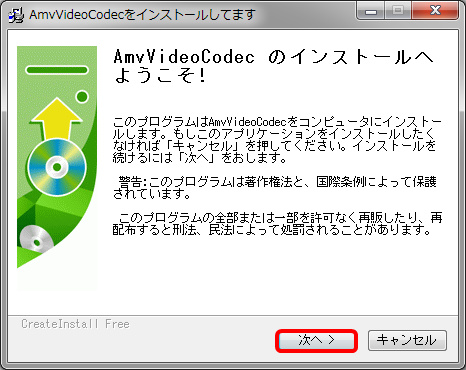
3. �C���X�g�[���Ɋւ���K�C�h�E�B���h�E���J���̂ŁA�L�ړ��e���悭�ǂ�ł���m���ց��n�����N���b�N���Ă��������B
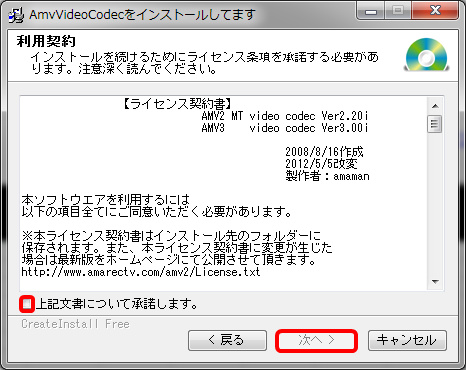
4.���p�_���ǂ�Łm��L�����ɂ��ď������܂��n�Ƀ`�F�b�N����ꂽ��A�m���ց��n�����N���b�N���Ă��������B
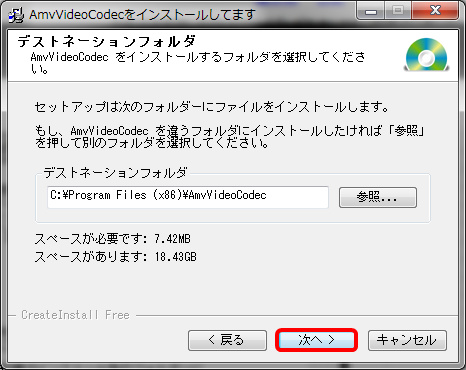
5.�C���X�g�[���t�H���_���w�肷�鍀�ڂ��\�������̂ŁA���ɕύX�̕K�v���Ȃ���A���̂܂܁m���ց��n�����N���b�N���Ă��������B
6.����ŁuAMV�r�f�I�R�[�f�b�N�v�̃C���X�g�[�����n�܂�܂��B�C���X�g�[��������������m�����n�����N���b�N���āA�K�C�h�E�B���h�E����Ă��������B
Nintendo Switch, PS4�i�v���C�X�e�[�V����4�j�AXbox One�AWii U�Ȃǂł���e���r�Q�[����PC�Q�[�����L���v�`���[���鎞���p����L���v�`���[�{�[�h�ƃL���v�`���[�\�t�g�A�Q�[�����L���v�`���[������@�̂��Љ�B�Q�[���������S�҂Ȃ̂ŁA�Q�[�������̂�����������Ȃ����͐���`�F�b�N���Ă������� ...
�A�}���R�R�i�A�}���RTV�j�̓p�\�R�����S�҂ɂ͓��ꈵ���Ȃ����x���̃\�t�g�ł��B������x����̒m��������l�ł��ȒP�ł͂Ȃ��ł��傤�B�����āA���S�҂��l�������m���[�L�[���[�h�n������A�����ł͐ݒ肪�ȑf������Ă���A���S�҂ł��g���₷���Ȃ��Ă��܂��B�g�����Ɋ���Ă�����A���[�L�[���[�h�͂��ł��������o���A��荂�x�Ȑݒ肪�o����悤�ɂȂ�܂��B
�A�}���R�R�ݒ�`���[�L�[���[�h
1.�A�}���R�R�_�E�����[�h�����̌�A�t�H���_�̒��ɂ���uAmaRecCo.exe�v���_�u���N���b�N���āA�u�A�}���R�R�v���N�����Ă��������B
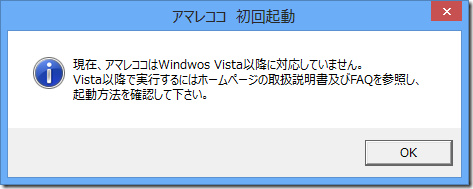
2.����N�����͓�����Ɋւ��钍�ӂ��\������܂��BVista�ȍ~��OS�ɑΉ����Ă��Ȃ��ƂȂ�܂��B
�� windows vista�A�܂���windows7�������p�̏ꍇ...
�K���mSHIFT�n�L�[�������Ȃ���mOK�n�����N���b�N���Ă��������B
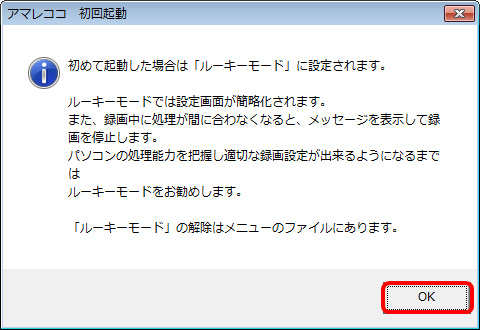
3.���ɁA���S�Ҍ����̃��[�L�[���[�h�Ɋւ���ē����\������܂��B���e���悭�ǂ�mOK�n�����N���b�N���Ă��������B

4.�����N������ƁA�f�X�N�g�b�v�ɃA�}���R�R�̃��j���[�E�B���h�E�ƁA���}�̂悤�Ș^�悷��̈��\�������g�����\������܂��B
�����[�L�[���[�h�����̕��@�F
���[�L�[���[�h�̂܂܂ł͏ڍׂȐݒ肪�ł��Ȃ����߁A�m�t�@�C��(F)�n�ɂ���m���[�L�[���[�h�n�̃`�F�b�N�}�[�N���A���N���b�N���ĊO�����Ƃ��o���܂��B
�A�}���R�R�Ńf�X�N�g�b�v��^�悷��Ƃ��́A�����ӂ��Ȃ���Ȃ�Ȃ����Ƃ���������܂��B�ȉ��̒��ӓ_�����m�F���Ă��������B
1. Windows10�ł̓A�}���R�R�̉����v���O�C��������ɓ��삵�Ȃ����߁A�L���v�`�����s���ɃG���[���������Ę^�悪�ł��Ȃ��Ȃ�܂��B
�܂��AWindows7���ł��f�t�H���g�́uCore Audio Capture�iWin7�j�v�ŃG���[���������ăL���v�`���s�B
�������AWindows7�ł���Ή����v���O�C�����uwaveIn Capture�v�ɕύX���邱�ƂŐh�����ē��삵�܂��B
2. �A�}���R�R�Ńt���X�N���[���̃Q�[���Ȃǂ͘^��o���Ȃ��ł��B
3. �f�X�N�g�b�v�L���v�`���[�@�\�ł���A�A�}���R�R�i�A�}���RTV�j�̓t�@�C���T�C�Y������ɂȂ肷����HDD�̗e�ʂ���C�ɐH���Ă��܂��܂��B���̊��ɃA�i���O�^��Ȃ̂ʼn掿�������̂ł��B
�A�}���R�R�̓��[�L�[���[�h�ł͂Ȃ���A���G�Ȑݒ�����Ȃ���Ȃ�Ȃ��̂ŁA��Փx�������f�X�N�g�b�v�^��\�t�g�ł��B����ɁA���낢��Ȑ���������܂��B�����A�A�}���R�R���ǂ����Ă��g������Ȃ��Ȃ�AVideoProc Converter�Ƃ����^��\�t�g�����X�X���ł��B���̃\�t�g�̓V���v���ŕ��G�Ȑݒ肪�Ȃ��A�@�\���L�x�A����y���A���S�҂ɂ͍œK���Ǝv���܂��B
�y�����ŁzPC�EiPhone��ʂ������܂ܘ^��ł���\�t�g
 FC2�^��
FC2�^��
FC2���C�u����i�������j��^�悵�ĕۑ������c�[����������
 �L���v�`��
�L���v�`��
����L���v�`���t���[�\�t�g5�I���������߁b�L���v�`�����@��
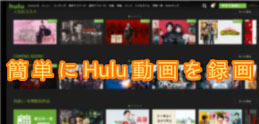 Hulu�^��
Hulu�^��
�ł��ȒP��PC�^iPhone�^Android��Hulu�����^�悷����@�́H
 iPhone�^��
iPhone�^��
iPhone����������Ȃ��I�A�C�t�H�����������݂̂����^������@

iOS11/12���͘^��A�v�������p�IiPad ��ʘ^�悪�ȒP��!

iOS��iPhone�^��I�����t����iPhone�ʼn�ʘ^���������@
�Q�[�������ESkype�r�f�I�`���b�g��^�悷�閳�����@�I�X�X��
���p�K�� | ���菤����Ɋ�Â��\�L |�v���C�o�V�[�|���V�[ | �G���h���[�U�[�g�p�����_�� | ���ԋ�
 Copyright © 2025 Digiarty Software, Inc. All rights reserved
Copyright © 2025 Digiarty Software, Inc. All rights reserved